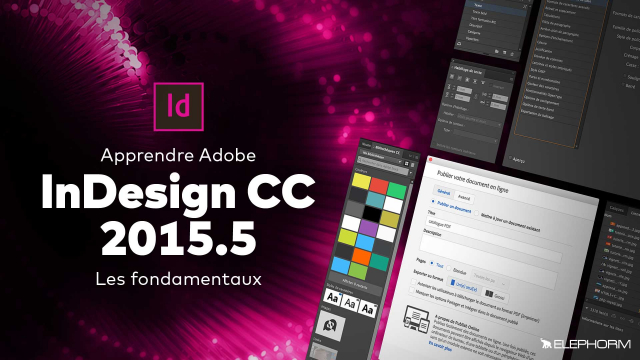Maîtriser les Tableaux dans InDesign
Découvrez comment créer et personnaliser des tableaux directement dans InDesign, sans avoir besoin de blocs de texte.
L'environnement























Création d'un document pour l'impression
Les bases pour une première Mise en page







Exporter / Publier un document
Workflow / flux de travail
Créer un badge (fusion de données)
Création multipages
Animations et incrustation de médias
Comp CC pour créer avec Indesign CC
Détails de la leçon
Description de la leçon
Dans cette leçon, nous explorons les fonctionnalités avancées des tableaux dans InDesign. Vous apprendrez à créer un tableau sans passer par un bloc de texte, à définir le nombre de lignes et de colonnes, et à appliquer des styles de tableau. Nous verrons également comment convertir du texte en tableau et vice versa, et comment ajuster les dimensions, les bordures et les espacements. Cette session couvre également les options de personnalisation des cellules, y compris l'alignement, la justification et la rotation du texte. En outre, vous découvrirez comment utiliser les motifs en alternance pour les lignes et les colonnes afin de rendre votre tableau plus esthétique. La section se termine par des conseils sur l'insertion et la suppression de lignes ou de colonnes, ainsi que sur la fusion et la scission des cellules pour une gestion optimale de vos données.
Objectifs de cette leçon
Les objectifs de cette vidéo sont :
- Apprendre à créer des tableaux directement dans InDesign.
- Découvrir les options de formatage avancé.
- Comprendre comment fusionner et scinder des cellules.
Prérequis pour cette leçon
Pour suivre cette vidéo, les connaissances de base en utilisation d'InDesign sont recommandées.
Métiers concernés
Les professionnels qui peuvent bénéficier de cette leçon incluent :
- Graphistes
- Maquettistes
- Éditeurs
Alternatives et ressources
Alternatives à InDesign pour la création de tableaux :
- Microsoft Word
- Adobe Illustrator
- QuarkXPress
Questions & Réponses